L'ID d'événement 7, dans le journal des événements Windows, avec la description "\Device\Harddisk#\DR#" a un mauvais bloc", vous informe qu'un zone d'un disque dur, installée sur votre ordinateur, ne peut pas être écrite ou lue en raison d'un dommage physique sur le disque surface. (par exemple: "Le périphérique \Device\Harddisk0\DR0" a un mauvais bloc")
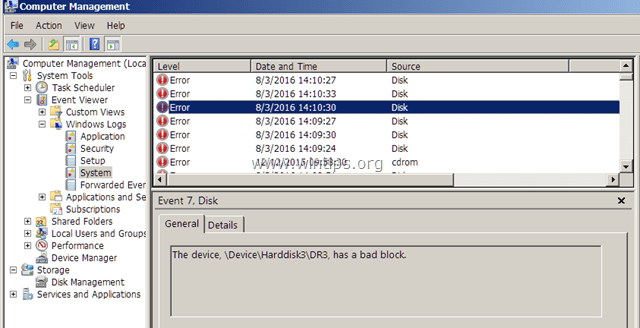
L'événement d'avertissement « Event 7, Disk has a bad block » signifie que vous devez prendre les mesures suivantes pour éviter de perdre vos données :
1.Sauvegardez tous vos fichiers importants du disque (lecteur) endommagé signalé vers un autre périphérique de stockage (par exemple, vers un disque USB).
2. Vérifiez la surface du disque pour les secteurs défectueux et marquez-les à l'aide de la commande CHKDSK. (Étape 2).
3. Diagnostiquer les dommages physiques du disque dur (Étape 3).
Dans la plupart des cas, toutes les tâches ci-dessus peuvent être effectuées facilement, car la plupart des utilisateurs n'ont qu'un seul disque installé sur leur système. Mais, si vous avez plusieurs disques durs installés sur votre système, vous devez d'abord identifier lequel d'entre eux est endommagé.
Dans ce tutoriel, vous trouverez des instructions détaillées sur la façon d'identifier le disque dur endommagé, en utilisant "Le disque a un mauvais bloc" les 7 détails de l'événement (par exemple "Device\Harddisk#\DR#") et comment le vérifier et le diagnostiquer.
Comment résoudre l'erreur "Event ID 7, Disk has a bad block".
Étape 1. Identifiez la lettre de lecteur logique du disque dur endommagé à partir de l'erreur 7. *
* Noter: Si vous n'avez qu'un seul disque dur installé sur votre système, ignorez cette étape et passez à Étape 2.
– La première étape consiste à identifier à partir de l'événement « ID d'événement 7, le disque a un bloc défectueux », quelle lettre de lecteur logique est attribuée au disque dur problématique. Pour accomplir cette tâche :
1. Dans l'Observateur d'événements système, notez le numéro après le mot « HardDisk » dans le message d'avertissement de l'événement 7.
par exemple. Comme vous pouvez le voir sur l'exemple de capture d'écran ci-dessous, l'Observateur d'événements système (Journaux Windows > Système) affiche le message d'alerte de l'événement 7, sur l'appareil « Disque dur3".
"Événement 7, Disque - Le périphérique, \Device\Harddisk3\DR3, a un mauvais bloc"
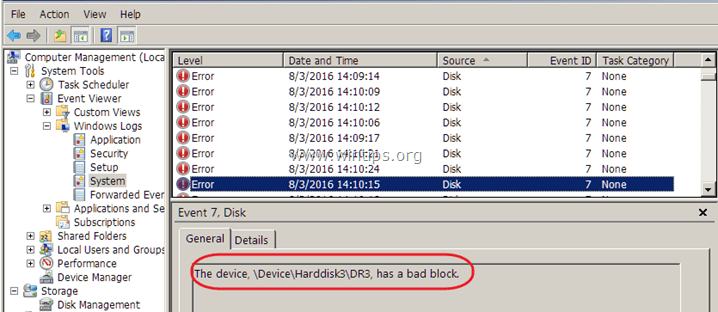
2. Téléchargez ensuite le WinObj (gratuit) programme de Microsoft.
3.Extrait la WinObj.zip fichier que vous avez téléchargé.
4. Courir Winobj.exe du dossier extrait.
5. Dans le volet de gauche, développez "Appareil".
6. Sélectionnez le Harddisk# (numéro) faisant référence à l'erreur Event 7. *
* Dans cet exemple est: "Disque dur3".
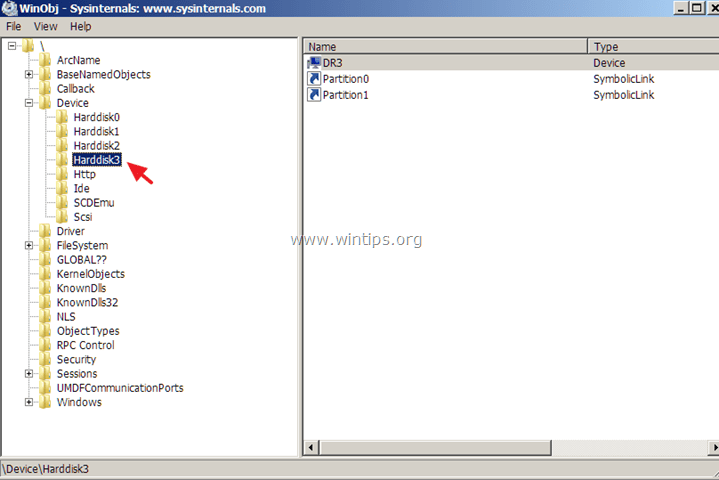
7. Maintenant, regardez dans le volet de droite et notez le numéro "HardDiskVolume" qui s'affiche dans la colonne "SymLink". *
* Dans cet exemple, le nombre est "1" (\Appareil\Disque durVolume1)".
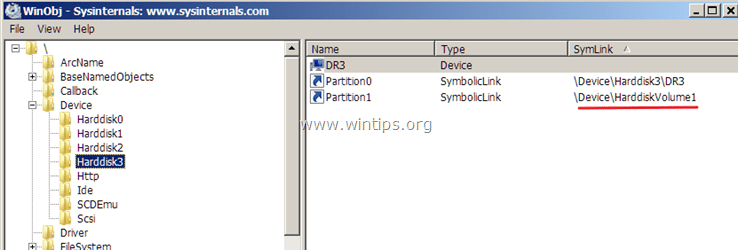
8. Maintenant, sélectionnez "GLOBAL??" dans le volet de gauche.
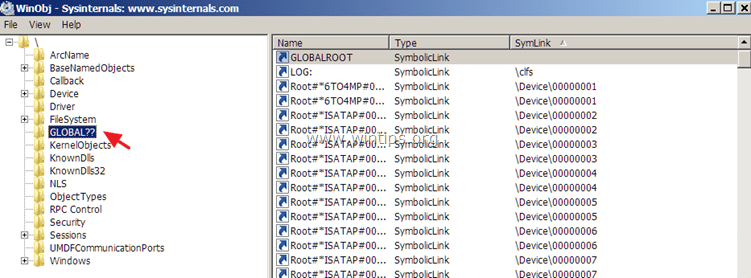
9. Dans le volet de droite: Cliquez une fois sur le "SymLink" nom de la colonne, pour trier les résultats.
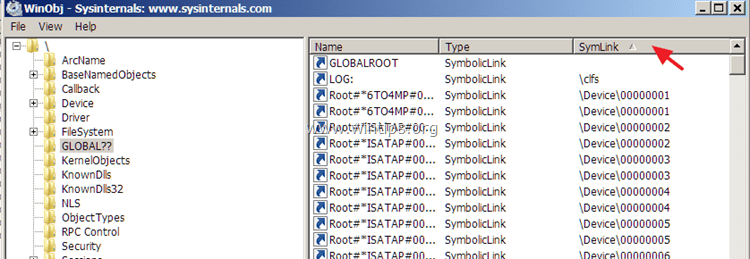
10. Faites maintenant défiler vers le bas jusqu'à ce que vous trouviez la ligne qui a le "\Device\HarddiskVolume1" (dans la colonne "SymLink").
11. Lorsque vous trouvez cette ligne, vous verrez au "Nom"colonne" la lettre de lecteur du disque endommagé. *
* Dans cet exemple, la lettre du conducteur est: "g".
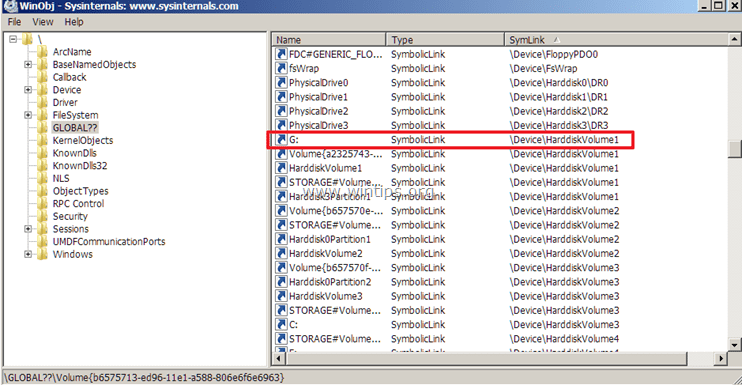
Étape 2. Vérifiez et réparez les erreurs du système de fichiers avec CHKDSK.
Une fois que vous avez trouvé quel disque dur contient les blocs défectueux, vous devez rechercher les secteurs défectueux sur ce disque et les marquer à l'aide de la commande CHKDSK. De plus, la commande CHKDSK vérifie l'intégrité du système de fichiers et corrige les erreurs du système de fichiers logique.
1. Ouvrez une invite de commande administrative.
2. Dans la fenêtre d'invite de commande, tapez la commande suivante* et appuyez sur Entrée :
- chkdsk %driveletter% /f /r
*Noter: En tant que %driveletter%, saisissez la lettre de lecteur du disque (par exemple, C:, E:, F:, etc.) pour lequel vous souhaitez rechercher les erreurs. *
* Dans ce cas la commande est: chkdsk G: / f /r

3. Lorsque l'opération de commande CHKDSK est terminée, utilisez ces instructions pour afficher et analyser les résultats de l'analyse du CHKDSK.
- Article associé:Comment réparer et diagnostiquer les erreurs du système de fichiers avec CHKDSK.
4. Une fois terminé, passez à l'étape suivante.
Étape 3. Diagnostiquez le disque dur endommagé pour des problèmes physiques.
La dernière étape, pour résoudre l'erreur « Event 7, Le disque a un bloc défectueux », consiste à tester et à diagnostiquer les dommages physiques du disque dur problématique. Pour accomplir cette tâche :
1. Téléchargez et installez la version gratuite du Utilitaire de diagnostic HD Tune.*
* La source: http://www.hdtune.com/download.html
2. Après l'installation, lancez HD Tune et sélectionnez le Info languette.
3. En haut, sélectionnez un par un tous les disques durs répertoriés jusqu'à ce que vous trouviez celui qui a reçu la lettre de lecteur que vous avez trouvée à l'étape précédente. *
* Dans cet exemple, le disque dur endommagé (avec la lettre de lecteur "G"), est le "ST3500620AS (500GB)" (Seagate).
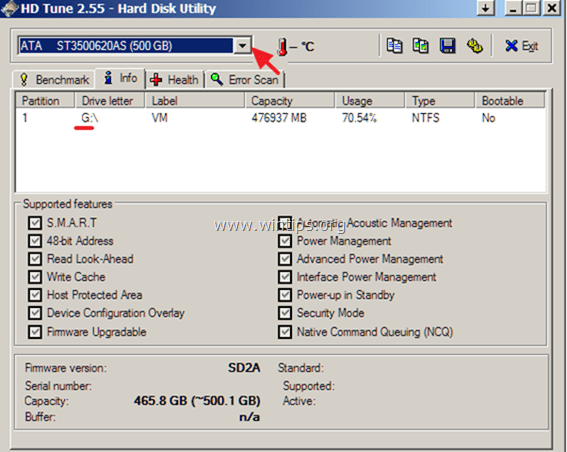
4. Lorsque vous trouvez le disque endommagé, sélectionnez le Santé onglet pour afficher la "santé" du disque dur, en lisant le S.M.A.R.T. rapport. Ici, vérifiez dans la colonne "Statut" si toutes les valeurs sont rapportées comme "d'accord”. Si ce n'est pas le cas, procédez à une analyse complète de la surface (voir ci-dessous).
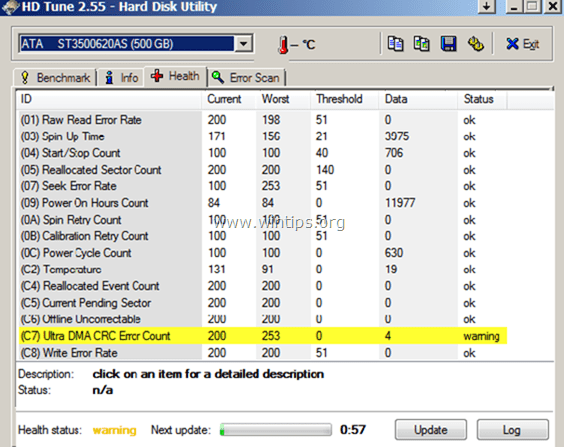
5. Enfin, sélectionnez le "Analyse d'erreur” et effectuez un diagnostic d'analyse complète de la surface du disque dur. *
* Important:Au moins un carré rouge, signifie que vous devez remplacer le disque dur dès que possible.
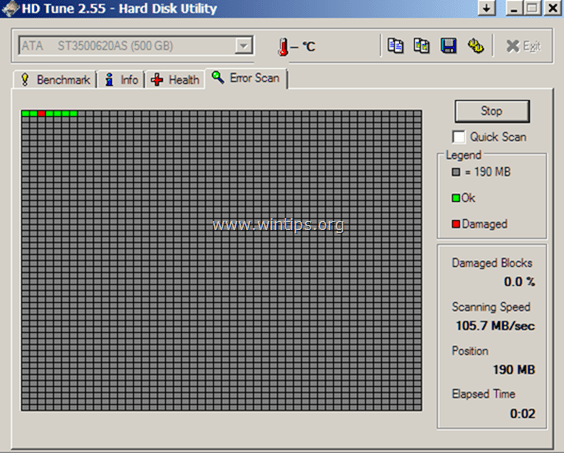
C'est ça! Faites-moi savoir si ce guide vous a aidé en laissant votre commentaire sur votre expérience. Aimez et partagez ce guide pour aider les autres.
Au lieu de parcourir toutes les étapes du téléchargement de WinObj et de cliquer et de trier, c'est beaucoup il est plus simple d'aller dans l'utilitaire "Créer et formater des partitions de disque dur" et de voir quel disque est étiqueté comme # de disque. Cela résout également le problème des volumes, de sorte qu'il n'y ait pas de confusion.
Merci. L'article est probablement très ancien, mais vaut toujours la peine d'être essayé.
Malheureusement, WinObj > Device affiche les partitions 0,1,2,3 avec les volumes 1 à 3 et passe à Global, eh bien, cela dépend toujours de quel lecteur, quelle partition.
Cet article a certainement aidé à le réduire.
Microsoft a décidé de me rappeler toutes les 3 secondes qu'il y a un problème avec le lecteur. Toutes les TROIS secondes !!!